残業を減らす!Officeテクニック
Wordで案内状の文章を考える前にやるべきこと ~気の利いた文面をすばやく作成
2025年6月2日 06:55
同僚や仲間とのやり取りはSNSやチャットが中心、業務連絡でもグループウェアで済ますことも増えていますよね。文書やメールは、公式な連絡手段としている人も多いでしょう。日々の業務連絡はともかく、関係者全員に正式に案内したい場面もあるでしょう。
例えば、多くの人が目にする案内文などは、いきなり本題から入るわけにもいかず、「時候のあいさつ」から始めるのが通例です。インターネット上の文章をコピペして、手直しすることもあるかもしれません。慣れない文章なので、正しいのかわからない、不自然な気がする……、と感じることはないでしょうか。
そんな時は、Wordの[あいさつ文]の機能を使ってみてください。さらに、続きの文章をCopilotに依頼すれば、時間をかけずに納得できるものに仕上げられると思います。現在では、個人向けのMicrosoft 365 Personal/Familyでも、追加料金なしでCopilotを利用できます。
「時候のあいさつ」を挿入する
ここでは、6月に開催予定のBBQの案内状を作成してみます。[あいさつ文]ダイアログボックスに表示される時候の言葉、安否のあいさつ、感謝のあいさつを選択するだけです。
なお、[挿入]タブの[あいさつ文]に一覧表示される[起こし言葉]からは「さて」や「早速ですが」といった起こし言葉、[結び言葉]からは「まずは要件のみ。」や「ご自愛のほど祈ります。」といった結び言葉を挿入できます。文章のつながりや締めに悩んだ時に参考にするといいでしょう。
続きの文章をCopilotに書いてもらう
あいさつ文に続く文章に悩むなら、Copilotに依頼しましょう。ここでは、以下のように注意事項と決定事項を指定しました。自分で書き起こした文章を校正してもらうのもおすすめです。
上の文章に続く、BBQに誘う文章を作成してください。
年長者に失礼のないように、また、若いメンバーにも配慮して堅苦しくならないようにしてください。
以下を「記」として箇条書きにしてください。
日時は6月14日(土)、11時~16時
場所は弊社のグラウンド
参加費は3,000円
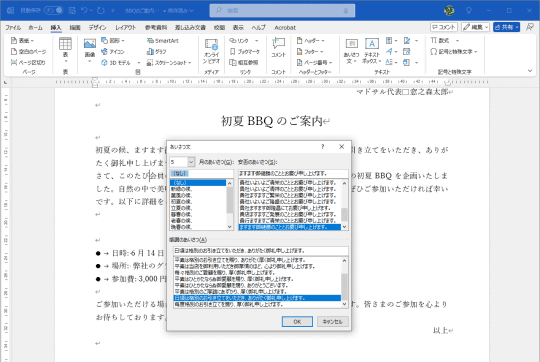






















![【Amazon.co.jp限定】1冊ですべて身につくHTML & CSSとWebデザイン入門講座[第2版] (特典:「Webデザイナーのポートフォリオの作り方入門講座」データ配信) 製品画像:2位](https://m.media-amazon.com/images/I/51skMJ-OVcL._SL160_.jpg)







